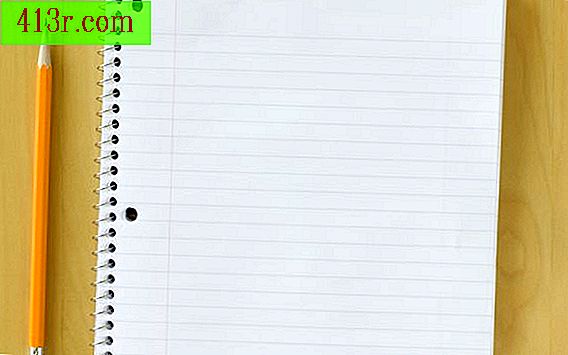Como verificar a política de grupo aplicada a um usuário

Windows XP e sistemas operacionais anteriores
Passo 1
Clique em "Iniciar" e na caixa "Executar".
Passo 2
Digite "cmd" sem as aspas e pressione "Enter" para abrir a linha de comando.
Passo 3
Digite "gpresult / user domain \ username" sem aspas, onde "domain" é o nome de domínio da rede e "username" é a informação de login do usuário. Pressione "Enter" para ver os resultados da linha de comando. Por exemplo, "gpresult / user testdomain \ user1" obteria a política de grupo para "user1" no domínio "testdomain".
Windows Vista e sistemas operacionais posteriores
Passo 1
Clique no botão "Iniciar" no canto inferior esquerdo da tela que tem o logotipo do Windows.
Passo 2
Digite "cmd" sem aspas na caixa de pesquisa e pressione "Enter" para abrir a linha de comando.
Passo 3
Digite "gpresult / h result.html" sem aspas. Pressione "Enter". Isso deve mostrar os resultados da diretiva de grupo para um usuário em um formato HTML, que é exibido usando qualquer navegador da Web, como o Internet Explorer. Você pode chamar "result.html" como quiser, contanto que mantenha a extensão de arquivo ".html". O arquivo "result.html" é exibido no diretório em que a linha de comando aponta. Se a linha de comando exibir "C:> Usuários \ usuário1", o arquivo "result.html" será exibido nesse diretório.